Redimensionner des objets
Pour modifier la taille d'une forme automatique/une image/un graphique, touchez et faites glisser l'une des poignées de redimensionnement
 aux coins de l'objet.
aux coins de l'objet.
Déplacer des objets
Pour repositionner une forme automatique/une image, touchez et faites glisser l'objet vers un nouvel emplacement.
Lorsque vous déplacez un objet, des lignes de guidage s'affichent pour vous aider à le positionner sur la page avec précision.
Pour déplacer le tableau, appuyez de manière prolongée sur la  poignée et faites glisser le tableau vers un nouveau emplacement du document.
poignée et faites glisser le tableau vers un nouveau emplacement du document.
Faire pivoter des objets
Pour faire pivoter une forme automatique/image, touchez la poignée de rotation
 et faites la glisser dans le sens horaire ou antihoraire.
et faites la glisser dans le sens horaire ou antihoraire.
Modifier des formes automatiques
Lors de la modification des formes, par exemple des Flèches figurées ou les Légendes, la poignée d'ajustement jaune
 devient aussi disponible. Elle permet d'ajuster certains aspects de la forme, par exemple, la longueur de la pointe d'une flèche.
devient aussi disponible. Elle permet d'ajuster certains aspects de la forme, par exemple, la longueur de la pointe d'une flèche.
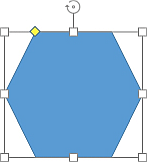
Organiser plusieurs objets
Vous pouvez modifier l'ordre d'affichage des éléments qui se chevauchent :
- appuyez sur l'objet à sélectionner,
- appuyez sur l'icône
 Collaboration dans la barre d'outil supérieure,
Collaboration dans la barre d'outil supérieure,
- appuyez sur Réorganiser dans le menu,
- sélectionnez l'option d'organisation appropriée :
 Mettre au premier plan - placer l'objet sélectionné par-dessus les autres,
Mettre au premier plan - placer l'objet sélectionné par-dessus les autres,
 Mettre en arrière plan - placer l'objet sélectionné derrière tous les autres,
Mettre en arrière plan - placer l'objet sélectionné derrière tous les autres,
 Déplacer vers l'avant - déplacer l'objet sélectionné d'un niveau vers l'avant,
Déplacer vers l'avant - déplacer l'objet sélectionné d'un niveau vers l'avant,
 Déplacer vers l'arrière pour déplacer l'objet sélectionné d'un niveau vers l'arrière.
Déplacer vers l'arrière pour déplacer l'objet sélectionné d'un niveau vers l'arrière.